реклама
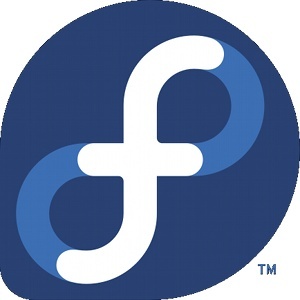 Докато един от нашите MakeUseOf автори написа страхотно ръководство за надграждане на Ubuntu до най-новата версия, ние не сме предложили такава, която да помогне на потребителите да надстроят своя Fedora Linux просто става по-добре с Beta дистрибуцията на Fedora 16Дистрибуциите на Linux се подобряват с подскоци и тези подобрения стават видими в най-новите бета версии. Fedora, една от водещите дистрибуции, носещи GNOME 3, не се различава и трябва да има ... Прочетете още инсталация до най-новото и най-доброто. Като се имат предвид някои от функциите, които излизат в последните издания на Fedora (като например GNOME 3 GNOME 3 Beta - Добре дошли на вашия нов Linux Desktop Прочетете още за Fedora 15, ГРУБ 2 за Fedora 16 и евентуално Btrfs за Fedora 17), ъпгрейдването ще ви даде много предимства.
Докато един от нашите MakeUseOf автори написа страхотно ръководство за надграждане на Ubuntu до най-новата версия, ние не сме предложили такава, която да помогне на потребителите да надстроят своя Fedora Linux просто става по-добре с Beta дистрибуцията на Fedora 16Дистрибуциите на Linux се подобряват с подскоци и тези подобрения стават видими в най-новите бета версии. Fedora, една от водещите дистрибуции, носещи GNOME 3, не се различава и трябва да има ... Прочетете още инсталация до най-новото и най-доброто. Като се имат предвид някои от функциите, които излизат в последните издания на Fedora (като например GNOME 3 GNOME 3 Beta - Добре дошли на вашия нов Linux Desktop Прочетете още за Fedora 15, ГРУБ 2 за Fedora 16 и евентуално Btrfs за Fedora 17), ъпгрейдването ще ви даде много предимства.
И така, как точно правим това?
Полезна информация
Преди да започна, моля, обърнете внимание, че в рамките на общността на Linux обикновено се препоръчва просто да направите чиста инсталация, а не да надграждате Fedora Linux. Това се препоръчва, тъй като чистата инсталация ще ви осигури чиста операционна система, без остарели пакети, конфигурационни файлове и други „боклуци“, които могат да бъдат генерирани от надстройка. Освен това някои дистрибуции се справят с надстройката до по-нови версии по-добре от другите, така че това се казва като по-общо правило.
Въпреки това може да има моменти, когато правите чиста инсталация не е наистина необходима, защото искате да запазите всичко, което е инсталирано и сте доволни от „чистотата“ на вашия твърд диск. Намерих Fedora като една от най-добрите при надстройката до по-нови версии (въпреки че дори общността на Fedora не препоръчва изрично да използва пътя на обновяване).
Според моя опит Ubuntu има по-сложен начин за надграждане до издания на повече от 6-месечен цикъл и дори директните надстройки имат някакви проблеми, когато са завършени. Fedora никога не е имал тези проблеми, затова бих го препоръчал повече от всичко друго.
Надграждане
Има два различни начина, по които можете да надстроите вашата Fedora Linux инсталация. В действителност има повече от два различни метода, но двата, които ще спомена, са единствените сигурни начини за лесно и успешно надграждане.
Можете или да надстроите с помощта на помощна програма, наречена „предварителна надстройка“, или да надстроите, като използвате DVD версията на желаната версия на Fedora.
Използване на предварителна надстройка
Предварителната надстройка има няколко предимства и „недостатъци“ пред DVD. С предварително надграждане ще трябва да изтеглите инсталатора и пакетите на вашата система, които се нуждаят от актуализиране. Когато изтегляте DVD-то, вие също така изтегляте много пакети (като например различни сървърни пакети), които дори нямате и които просто седят там на DVD-то, незасегнати.
preupgrade също така автоматично променя всички ваши хранилища (дори и персонализираните), за да започнете да използвате по-новите хранилища, въпреки че вярвам, че и DVD прави това. Що се отнася до всички претенции за недостатъци, той очевидно не стартира ъпгрейда толкова добре, колкото DVD, но все още не съм имал проблеми с него, така че смятам това само за слух.
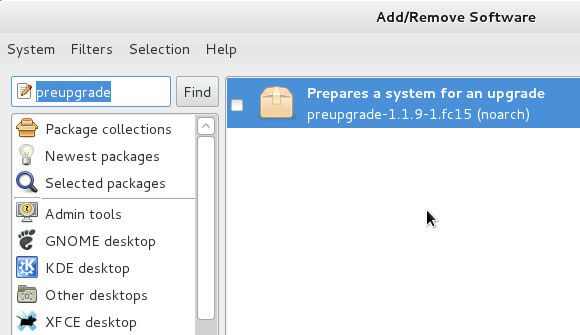
За да използвате помощната програма за надстройка, ще трябва да я инсталирате чрез мениджъра на пакети или да стартирате sudo yum инсталирате предварително. След това, за да го стартирате, ще трябва да отворите терминал, ако още не сте го пуснали и стартирате судо предградие.
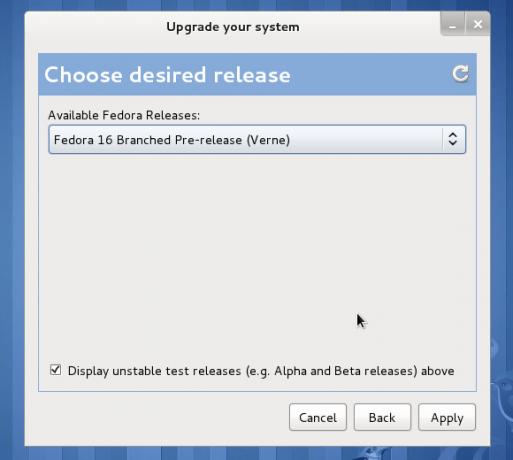
Ще се появи прозорец, който ви посреща с помощната програма и след това ще ви попита към коя версия искате да надстроите. Можете също така да изберете да включите алфа / бета / „rawhide“ версии, като щракнете върху съответното квадратче, но направете това на свой собствен риск, тъй като те не са стабилни, окончателни версии.
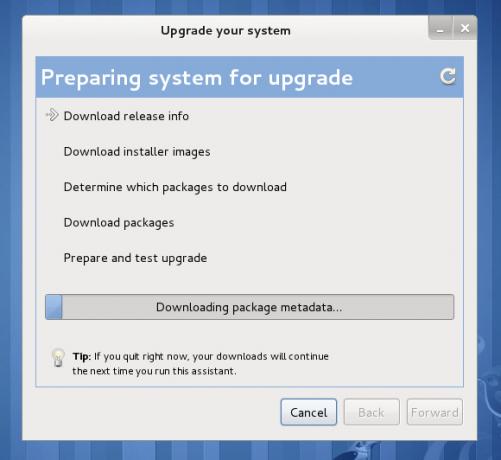
Щракването върху следващия още веднъж вече ще започне процеса на идентификация и изтегляне. След като завърши, ще бъдете помолени да рестартирате компютъра си, където той ще се стартира в изтегления инсталатор и ще стартира през процеса на надстройка. След поредното рестартиране трябва да се стартирате в актуализираната ви система, като всички програми, файлове и настройки са непокътнати.
Използване на DVD
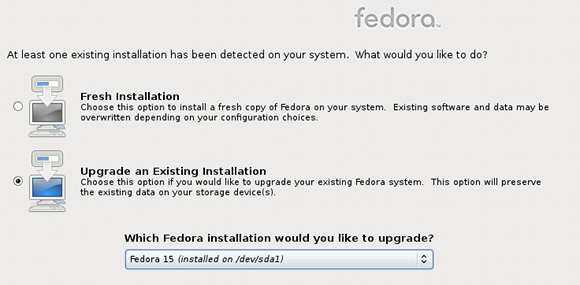
За да използвате DVD, ще трябва изтеглете DVD ISO и го запишете на DVD диск (или Напиши го Как да инсталирате Linux с лекота, използвайки UNetbootinВече говорихме за Linux и защо трябва да го изпробвате, но вероятно най-трудната част от свикването с Linux е получаването му на първо място. За потребителите на Windows най-простият начин е ... Прочетете още до достатъчно голям USB флаш). След като това приключи, поставете DVD в оптичното си устройство, стартирайте го и преминете през първите стъпки на инсталатора. В един момент той ще открие какво е в момента на твърдия ви диск и ще идентифицира всички случаи на Fedora, които вече са инсталирани. Той трябва да намери текущата ви инстанция и да ви попита дали искате да я надстроите. Изберете тази опция и продължете с останалата част от инсталатора, докато надстройката не завърши. След това можете да рестартирате и трябва да сте вътре в актуализираната ви система.
Други експериментални избори
Други методи за надграждане са възможни, но няма да бъдат описани в тази статия. Ако наистина ви интересува какви са те, можете да отидете тук за да намерите всички опции за надстройка.
заключение
Пътят за надграждане на Fedora е доста безпроблемен в сравнение с други дистрибуции и работи изключително добре. Той предлага гъвкавост и лекота на използване, което е основно всичко, което бихте могли да поискате от надстройка. Особено харесвам способността на Fedora да надгражда директно до всяко издание (например от F13 до F15, без първо да се надстройва до F14). Най-близкото до Ubuntu е това да се актуализира между версиите на LTS, но за всички останали ще трябва да надстроите от едно издание до друго, чак докато не приключите.
Какво мислите за опциите за надграждане на Fedora Linux? Как ги сравнявате с други дистрибуции? Някакви други мисли? Уведомете ни в коментарите!
Дани е старши в университета в Северен Тексас, който се наслаждава на всички аспекти на софтуера с отворен код и Linux.

